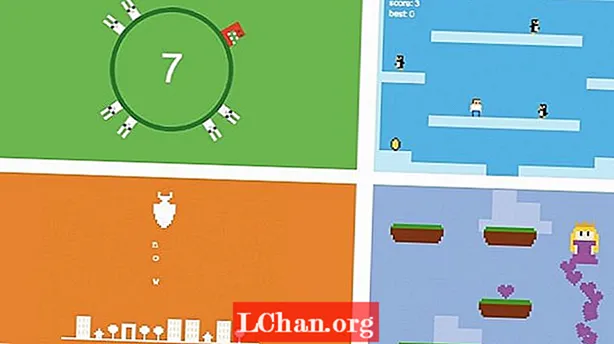విషయము
- వే 1: VBA కోడ్ ఉపయోగించి పాస్వర్డ్ లేకుండా అసురక్షిత ఎక్సెల్ 2016 వర్క్బుక్
- వే 2: ఎక్సెల్ కోసం పాస్ ఫాబ్ ద్వారా పాస్వర్డ్ లేకుండా అసురక్షిత ఎక్సెల్ 2016
- ఎంపిక 1. అసురక్షిత ఎక్సెల్ 2016 వర్క్బుక్ లేదా షీట్
- ఎంపిక 2. అన్లాక్ ఎక్సెల్ 2016 ఓపెన్ పాస్వర్డ్
- వే 3: జిప్ ఉపయోగించి పాస్వర్డ్ లేకుండా అసురక్షిత ఎక్సెల్ 2016 స్ప్రెడ్షీట్
- వే 4: ప్రత్యామ్నాయ పరిష్కారం - రక్షిత ఎక్సెల్ విషయాలను మరొక వర్క్షీట్కు కాపీ చేయండి
- ముగింపు
మీరు మీ ఎక్సెల్ 2016 స్ప్రెడ్షీట్ను పాస్వర్డ్ను రక్షించిన ఈ క్లిష్టమైన పరిస్థితిలో ఉంటే మరియు మీరు పాస్వర్డ్ను కోల్పోయినా లేదా మరచిపోయినా, మీరు ఎర్రటి కళ్ళ నుండి రక్షించే ముఖ్యమైన సమాచారాన్ని ఎలా పొందగలుగుతారు? మీరు ఎక్సెల్ 2016 స్ప్రెడ్షీట్ లేదా వర్క్బుక్ను అసురక్షితంగా ఉంచినప్పుడు, ఎటువంటి పరిమితులను అనుభవించకుండా పత్రాన్ని సవరించడానికి ఇది మిమ్మల్ని అనుమతిస్తుంది. మీరు పాస్వర్డ్ రక్షిత షీట్ను సవరించాలనుకుంటే, పాస్వర్డ్ను కోల్పోయారు లేదా గుర్తుంచుకోలేకపోతే, మీరు తెలుసుకోవాలి పాస్వర్డ్ లేకుండా ఎక్సెల్ 2016 ను ఎలా అసురక్షితంగా ఉంచాలి, ఉద్యోగం పొందడానికి ఈ క్రింది పద్ధతుల్లో దేనినైనా ఉపయోగించండి.
- వే 1: VBA కోడ్ ఉపయోగించి పాస్వర్డ్ లేకుండా అసురక్షిత ఎక్సెల్ 2016 వర్క్బుక్
- వే 2: ఎక్సెల్ కోసం పాస్ ఫాబ్ ద్వారా పాస్వర్డ్ లేకుండా అసురక్షిత ఎక్సెల్ 2016
- వే 3: జిప్ ఉపయోగించి పాస్వర్డ్ లేకుండా అసురక్షిత ఎక్సెల్ 2016 స్ప్రెడ్షీట్
- వే 4: ప్రత్యామ్నాయ పరిష్కారం - రక్షిత ఎక్సెల్ విషయాలను మరొక వర్క్షీట్కు కాపీ చేయండి
వే 1: VBA కోడ్ ఉపయోగించి పాస్వర్డ్ లేకుండా అసురక్షిత ఎక్సెల్ 2016 వర్క్బుక్
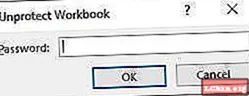
పాస్వర్డ్ లేకుండా ఎక్సెల్ 2016 వర్క్బుక్ను ఎలా అసురక్షితంగా ఉంచాలి? మీరు మీ వర్క్బుక్ను పాస్వర్డ్తో భద్రపరిచినట్లయితే మరియు మీరు దాన్ని అనుకోకుండా తప్పుగా ఉంచారు లేదా గుర్తుంచుకోలేకపోతే, మీరు ఈ క్రింది స్థూలంతో వర్క్బుక్ను అసురక్షితంగా చేయవచ్చు. దీనితో మీరు ఎక్సెల్ వర్క్బుక్ను సులభంగా అన్లాక్ చేయవచ్చు, క్రింది దశలను అనుసరించండి.
దశ 1: మీ ఎక్సెల్ ఫైల్ను డబుల్ క్లిక్ చేయండి. అనువర్తనాల కోసం మైక్రోసాఫ్ట్ విజువల్ బేసిక్ తెరవడానికి Alt + F11 నొక్కండి.
గమనిక: మీ ఎక్సెల్ ఫైల్లో ఓపెన్ పాస్వర్డ్ ఉంటే, మీరు దాన్ని సరైన పాస్వర్డ్తో అన్లాక్ చేయాలి. మీరు పాస్వర్డ్ను మరచిపోతే, వే 2 లోని ఆప్షన్ 2 కి వెళ్లండి.
దశ 2: ఇప్పుడు వర్క్బుక్ పేరుపై కుడి క్లిక్ చేసి చొప్పించు> మాడ్యూల్ ఎంచుకోండి.
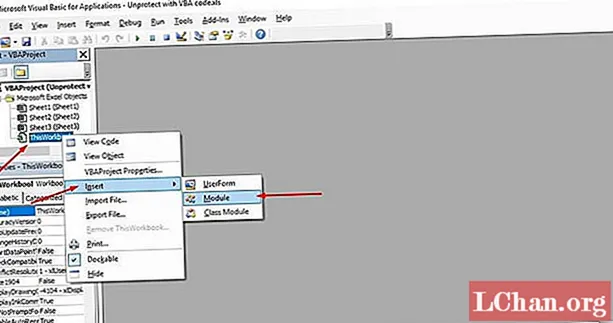
దశ 3: కుడి పేన్లో టెక్స్ట్ బాక్స్ విండో కనిపిస్తుంది. కింది కోడ్ను కాపీ చేసి పేస్ట్ చేయండి.
ఉప పాస్వర్డ్బ్రేకర్ ()
వర్క్షీట్ పాస్వర్డ్ రక్షణను విచ్ఛిన్నం చేస్తుంది.
డిమ్ ఐ యాస్ ఇంటీజర్, జె యాస్ ఇంటీజర్, కె యాస్ ఇంటీజర్
డిమ్ ఎల్ యాస్ ఇంటీజర్, ఎమ్ యాస్ ఇంటీజర్, ఎన్ ఇంటీజర్
మసక i1 పూర్ణాంకంగా, i2 పూర్ణాంకంగా, i3 పూర్ణాంకంగా
మసక i4 పూర్ణాంకంగా, i5 పూర్ణాంకంగా, i6 పూర్ణాంకంగా
లోపం పున ume ప్రారంభం తరువాత
I = 65 నుండి 66 వరకు: j = 65 నుండి 66 వరకు: k = 65 నుండి 66 వరకు
L = 65 నుండి 66 వరకు: m = 65 నుండి 66 వరకు: i1 = 65 నుండి 66 వరకు
I2 = 65 నుండి 66 వరకు: i3 = 65 నుండి 66 వరకు: i4 = 65 నుండి 66 వరకు
I5 = 65 నుండి 66 వరకు: i6 = 65 నుండి 66 వరకు: n = 32 నుండి 126 వరకు
ActiveSheet.Unprotect Chr (i) & Chr (j) & Chr (k) & _ Chr (l) & Chr (m) & Chr (i1) & Chr (i2) & Chr (i3) & _ Chr (i4) & Chr (i5) & Chr (i6) & Chr (n)
ActiveSheet.ProtectContents = తప్పుడు ఉంటే
MsgBox "పాస్వర్డ్" & Chr (i) & Chr (j) & _ Chr (k) & Chr (l) & Chr (m) & Chr (i1) & Chr (i2) & _ Chr (i3) & Chr ( i4) & Chr (i5) & Chr (i6) & Chr (n)
ఉప నిష్క్రమించు
ఉంటే ముగించండి
తదుపరి: తదుపరి: తదుపరి: తదుపరి: తదుపరి: తదుపరి
తదుపరి: తదుపరి: తదుపరి: తదుపరి: తదుపరి: తదుపరి
ఎండ్ సబ్
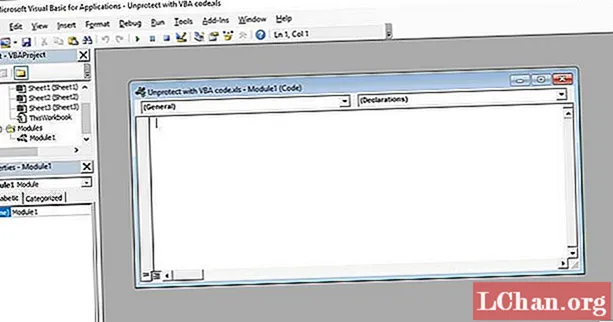
దశ 4: ఇప్పుడు రన్ బటన్ పై క్లిక్ చేసి, ప్రక్రియ పూర్తయ్యే వరకు వేచి ఉండండి.
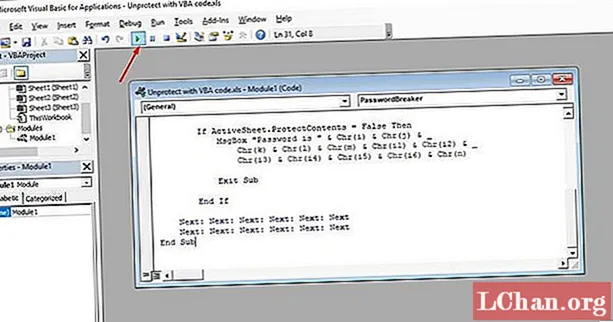
దశ 5: కోడ్ పగులగొట్టినప్పుడు, స్థూల సమాచారం తెలియజేస్తుంది. పాస్వర్డ్ ఒకేలా ఉండదు, అది A మరియు B ల కలయిక అవుతుంది. సరే క్లిక్ చేయండి మరియు ఎక్సెల్ పత్రం అసురక్షితమైనది.
గుర్తుంచుకోవలసిన కొన్ని అంశాలు:
- ఎక్సెల్ ఫైల్ 2 లేదా అంతకంటే ఎక్కువ రక్షిత షీట్లను కలిగి ఉంటే, ప్రతి షీట్ కోసం ఈ కోడ్ను అమలు చేయండి.
- మీ ఎక్సెల్ డాక్యుమెంట్ వెర్షన్ 2010 కంటే తరువాత ఉంటే, మొదట పత్రాన్ని ఎక్సెల్ 97-2003 వర్క్బుక్ ( *. Xls) గా సేవ్ చేసి, మాక్రోను రన్ చేసి, ఆపై దాన్ని అసలు వెర్షన్కు సేవ్ చేయండి.
వే 2: ఎక్సెల్ కోసం పాస్ ఫాబ్ ద్వారా పాస్వర్డ్ లేకుండా అసురక్షిత ఎక్సెల్ 2016
మీ ఎక్సెల్ 2016 ఫైల్ కోసం మీరు పాస్వర్డ్ను గుర్తుపెట్టుకున్నట్లు లేదా తప్పుగా ఉంచినట్లు అనిపించకపోతే, మీరు ఆందోళన చెందాల్సిన అవసరం లేదు ఎందుకంటే మీరు ఎక్సెల్ సాఫ్ట్వేర్ కోసం పాస్ఫాబ్ ఉపయోగించి పాస్వర్డ్ను సులభంగా అన్లాక్ చేయవచ్చు. ఈ అద్భుతమైన సాధనం అన్ని ఎక్సెల్ పాస్రోడ్ నష్ట సమస్యలకు పరిష్కారం మరియు ఏదైనా మైక్రోసాఫ్ట్ ఆఫీస్ ఎక్సెల్ వెర్షన్కు మద్దతు ఇస్తుంది.
మీరు దీన్ని ఉపయోగించవచ్చు:
- MS ఎక్సెల్ ఫైల్ పాస్వర్డ్ను మర్చిపో.
- MS ఎక్సెల్ డాక్యుమెంట్ పాస్వర్డ్ను కోల్పోండి.
- పాస్వర్డ్ రక్షిత ఎక్సెల్ ఫైళ్ళలోని విషయాలను చదవాలనుకుంటున్నారు.
- మీ ఎక్సెల్ స్ప్రెడ్షీట్ పాస్వర్డ్ పనిచేయదు.
ఎంపిక 1. అసురక్షిత ఎక్సెల్ 2016 వర్క్బుక్ లేదా షీట్
దశ 1. ఈ సాధనాన్ని అమలు చేసి, "ఎక్సెల్ పరిమితి పాస్వర్డ్ను తొలగించు" ఎంచుకోండి, ఆపై ముందుకు సాగండి.

దశ 2. మీ ఎక్సెల్ ఫైల్ను దిగుమతి చేసుకోండి రక్షణ పాస్వర్డ్తో రక్షించబడుతుంది.

దశ 3. "తొలగించు" బటన్ క్లిక్ చేయండి, మీ వర్క్బుక్ పాస్వర్డ్ మరియు షీట్ పాస్వర్డ్ 5 సెకన్లలోపు తొలగించబడతాయి.

ఇప్పుడు మీరు ఎక్సెల్ ఫైల్లో షీట్ జోడించడం లేదా కంటెంట్ను సవరించడం వంటి మార్పులు చేయవచ్చు.
ఈ అద్భుతమైన ఎక్సెల్ పాస్వర్డ్ రికవరీ సాధనాన్ని ఉపయోగించడం ద్వారా ఎక్సెల్ వర్క్ షీట్ పాస్వర్డ్ను ఎలా అసురక్షితంగా ఉంచాలనే దాని గురించి వీడియో గైడ్ ఇక్కడ ఉంది:
ఎంపిక 2. అన్లాక్ ఎక్సెల్ 2016 ఓపెన్ పాస్వర్డ్
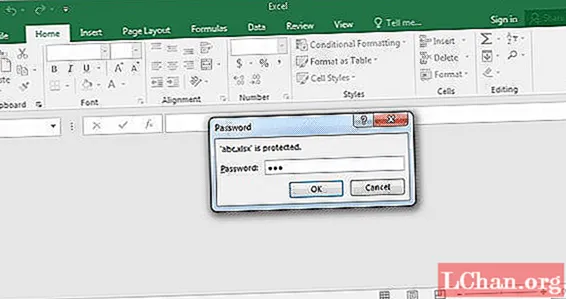
ఎక్సెల్ ఫైల్లో ఓపెన్ పాస్వర్డ్ ఉంటే, మీరు మొదట ఓపెన్ పాస్వర్డ్ను అన్లాక్ చేయాలి, అప్పుడు మీరు పాస్వర్డ్ లేకుండా ఎక్సెల్ 2016 ను అసురక్షితంగా చేయగలుగుతారు. కాబట్టి మీకు పాస్వర్డ్ గుర్తులేకపోతే మరియు ఎక్సెల్ 2016 వర్క్బుక్ను తెరవాలనుకుంటే, మీరు ఎక్సెల్ పాస్వర్డ్ రికవరీ సాధనాన్ని ఉపయోగించవచ్చు. పాస్వర్డ్ లేకుండా ఎక్సెల్ 2016 ఫైల్ను తెరవడానికి ఇక్కడ గైడ్ ఉంది.
 ఎక్సెల్ కోసం పాస్ ఫాబ్
ఎక్సెల్ కోసం పాస్ ఫాబ్
- ఎక్సెల్ ఓపెన్ పాస్వర్డ్ను తిరిగి పొందండి
- ఎక్సెల్ పరిమితి పాస్వర్డ్ను తొలగించండి
- మైక్రోసాఫ్ట్ ఎక్సెల్ 2019, 2016, 2013, 2010, 2007 మరియు మరిన్నింటికి మద్దతు ఇవ్వండి
దశ 1: ఈ ఎక్సెల్ పాస్వర్డ్ రికవరీ సాధనాన్ని తెరిచి, "ఎక్సెల్ ఓపెన్ పాస్వర్డ్ను తిరిగి పొందండి" ఎంచుకోండి, మీరు తెరవాలనుకుంటున్న ఎక్సెల్ ఫైల్ను దిగుమతి చేయడానికి "+" పై క్లిక్ చేయండి.

దశ 2: ఇప్పుడు అటాక్ రకాన్ని ఎన్నుకోండి మరియు తదనుగుణంగా పారామితులను సెట్ చేయండి. బ్రూట్-ఫోర్స్ అటాక్, బ్రూట్-ఫోర్స్ విత్ మాస్క్ మరియు డిక్షనరీ ఎటాక్ అనే మూడు రకాల దాడులు ఉన్నాయి.
- మాస్క్ అటాక్తో బ్రూట్-ఫోర్స్: ఈ దాడిలో, తక్కువ సమయం తో లక్ష్య పాస్వర్డ్ను తిరిగి పొందడానికి పాస్వర్డ్ పొడవు మరియు అక్షర సెట్టింగ్లు సెట్ చేయబడతాయి.
- బ్రూట్-ఫోర్స్ అటాక్: ఈ పద్ధతి క్షుణ్ణంగా ఉంది మరియు MS ఎక్సెల్ పాస్వర్డ్ను కనుగొనటానికి గణనీయమైన సమయం తీసుకునే అక్షరాలు మరియు చిహ్నాల అన్ని కలయికలను ప్రయత్నించండి.
- నిఘంటువు దాడి: ఈ పద్ధతిలో, అంతర్నిర్మిత లేదా స్వీయ-సృష్టించిన నిఘంటువులో పాస్వర్డ్ కలయికలను అందుబాటులో ఉంచడం ద్వారా కోల్పోయిన పాస్వర్డ్ తిరిగి పొందబడుతుంది.

దశ 3: ఎక్సెల్ 2016 నుండి పాస్వర్డ్ను తిరిగి పొందటానికి లేదా తొలగించడానికి స్టార్ట్ పై క్లిక్ చేయండి. చివరగా మీరు కోలుకున్న పాస్వర్డ్తో ఫైల్ను సులభంగా తెరవవచ్చు.
వే 3: జిప్ ఉపయోగించి పాస్వర్డ్ లేకుండా అసురక్షిత ఎక్సెల్ 2016 స్ప్రెడ్షీట్
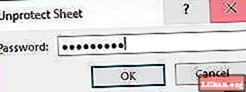
మీరు VBA కోడ్ పద్ధతిని ఉపయోగించడం సౌకర్యంగా లేకపోతే, పాస్వర్డ్ లేకుండా ఎక్సెల్ 2016 ను అన్లాక్ చేయడానికి మరొక మార్గం ఉంది. ఈ పద్ధతిలో మీరు పాస్వర్డ్ గురించి తెలియకుండా ఎక్సెల్ వర్క్షీట్లను అన్లాక్ చేయవచ్చు. ఈ పద్ధతిని ఉపయోగించడానికి, మీకు WinRAR లేదా 7-ZIP అప్లికేషన్ ఉండాలి. జిప్ ఉపయోగించి పాస్వర్డ్ లేకుండా ఎక్సెల్ 2016 ను అసురక్షితంగా ఉంచడానికి, క్రింది దశలను అనుసరించండి.
దశ 1: ఎక్సెల్ ఫైల్పై కుడి క్లిక్ చేసి, దాని పొడిగింపును .zip గా పేరు మార్చండి. పేరు మార్చడానికి అవును క్లిక్ చేయండి.
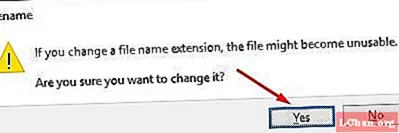
దశ 2: ఇప్పుడు విన్ఆర్ఆర్ లేదా 7-జిప్ తో జిప్ ఆర్కైవ్ ఫైల్ను తెరవండి. Xl> వర్క్షీట్లకు నావిగేట్ చేయండి, ఇక్కడ మీరు ఎక్సెల్ 2016 పత్రంలో షీట్ 1.xml, షీట్ 2.xml, షీట్ 3.xml ఫైల్ వంటి అన్ని షీట్లను చూడవచ్చు. మీరు విన్ఆర్ఆర్ ఉపయోగిస్తుంటే, మీరు అసురక్షితంగా ఉండాలనుకుంటున్న షీట్ ఫైల్పై డబుల్ క్లిక్ చేసి, నోట్ప్యాడ్తో తెరవండి, ఉదాహరణకు షీట్ 1.ఎక్స్ఎమ్.
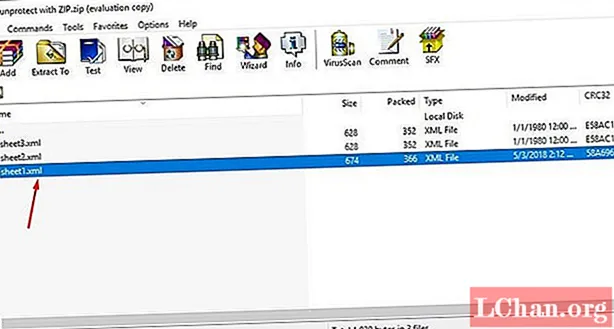
దశ 3: ఇప్పుడు షీట్ప్రొటెక్షన్ తో ప్రారంభమయ్యే మొత్తం ట్యాగ్ను తొలగించి ఫైల్ను సేవ్ చేసి దాన్ని మూసివేయండి.
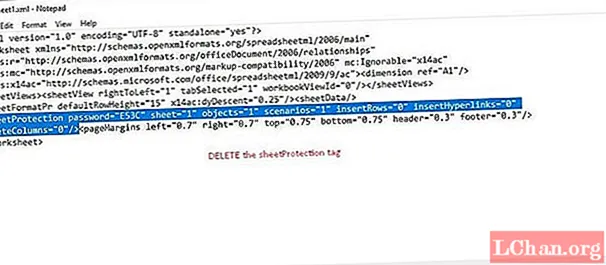
దశ 4: ఆర్కైవ్లోని ఫైల్ను నవీకరించమని ప్రాంప్ట్ అడిగితే అవునుపై క్లిక్ చేయండి.
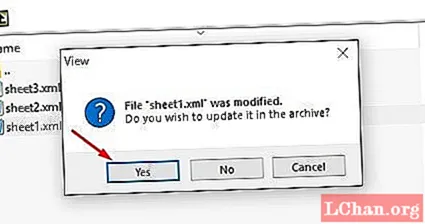
దశ 5: ఇప్పుడు జిప్ ఫైల్ను *. Xlsx పొడిగింపుకు తిరిగి పేరు మార్చండి. ఇప్పుడు మీరు ఎక్సెల్ పత్రాన్ని తెరిచినప్పుడు ఆ వర్క్షీట్ అసురక్షితంగా ఉంటుందని మీరు చూస్తారు. మీరు దానిని తెరిచి, ఎటువంటి పరిమితులు లేకుండా షీట్ను సవరించవచ్చు.
వే 4: ప్రత్యామ్నాయ పరిష్కారం - రక్షిత ఎక్సెల్ విషయాలను మరొక వర్క్షీట్కు కాపీ చేయండి
మీరు రక్షిత ఎక్సెల్ ఫైల్ విషయాలను మరొక వర్క్షీట్కు కాపీ చేసి, ఆ కాపీ చేసిన ఫైల్ను సేవ్ చేసే ప్రత్యామ్నాయం ఉంది. పాస్వర్డ్ లేకుండా ఎక్సెల్ షీట్ను ఎలా అసురక్షితంగా ఉంచాలనే దానిపై మీరు దశల ద్వారా వెళ్ళనవసరం లేదు కాబట్టి ఇది సులభమైన మార్గం. ఈ ప్రత్యామ్నాయ పద్ధతిలో మీరు రక్షిత వర్క్షీట్లోని మొత్తం డేటాను కాపీ చేయడం ద్వారా పాస్వర్డ్తో భద్రపరచబడిన ఎక్సెల్ షీట్ను అన్లాక్ చేస్తారు. క్రొత్త షీట్. దీన్ని చేయడానికి సాధారణ దశలు ఇక్కడ ఉన్నాయి.
దశ 1: ఎక్సెల్ 2016 పత్రాన్ని తెరిచి, పాస్వర్డ్తో రక్షించబడిన వర్క్షీట్ను తెరవండి.
దశ 2: సెల్ A1 ను ఎంచుకుని, Shift + Ctrl + End నొక్కండి. దీనితో మీరు వర్క్షీట్లో ఉపయోగించిన అన్ని కణాలను ఎన్నుకుంటారు.
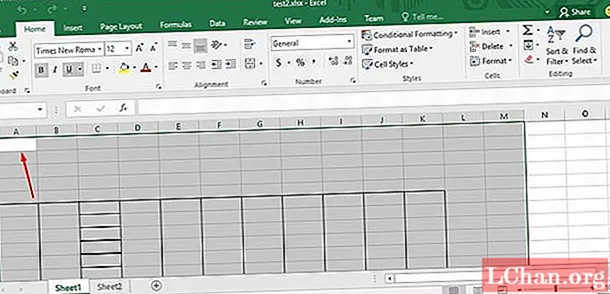
దశ 3: ఎంచుకున్న కణాలను కాపీ చేయడానికి Ctrl + C నొక్కండి. లేదా సెల్పై కుడి క్లిక్ చేసి, కాపీ ఎంచుకోండి.
దశ 4: ఇప్పుడు క్రొత్త వర్క్షీట్ సృష్టించండి. మీరు అదే ఎక్సెల్ వర్క్బుక్లో లేదా ప్రత్యేక వర్క్బుక్లో చేయవచ్చు. మీరు అదే వర్క్బుక్లో వర్క్షీట్ను సృష్టిస్తుంటే, మీరు Ctrl + N నొక్కండి లేదా క్రింద ఉన్న + సైన్ పై క్లిక్ చేయవచ్చు.
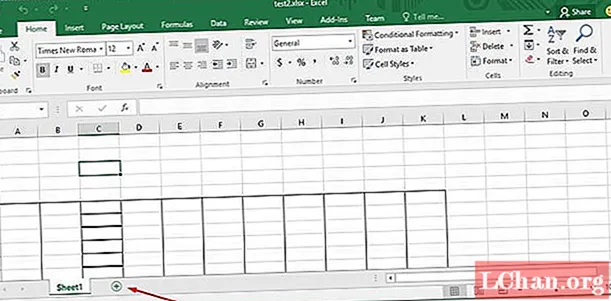
దశ 5: క్రొత్త ఖాళీ వర్క్షీట్లో మళ్ళీ కొత్త వర్క్షీట్లోని మొత్తం కంటెంట్ను అతికించడానికి సెల్ A1 సెల్ మరియు Ctrl + V నొక్కండి.
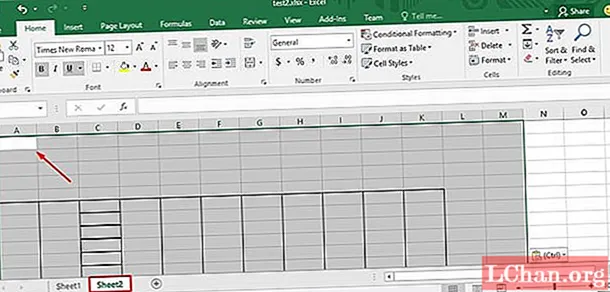
అన్ని కంటెంట్ ఇప్పుడు క్రొత్త వర్క్షీట్లో కాపీ చేయబడింది, వీటిని మీరు ఎటువంటి నివారణలు లేకుండా ఉపయోగించవచ్చు. రక్షిత షీట్లో లాక్ చేసిన కణాలను ఎంచుకుని, అన్లాక్ చేసిన కణాల చర్యలు నిరోధించబడితే ఈ పద్ధతి పనిచేయదు. మీరు కాపీ చేసిన వర్క్షీట్లో బాహ్య లింక్లు ఉంటే, మీరు ఆ లింక్లను పునర్నిర్మించాల్సి ఉంటుంది.
ముగింపు
కాబట్టి ఇప్పుడు మీరు పాస్వర్డ్ లేకుండా ఎక్సెల్ షీట్ను అసురక్షితంగా ఉపయోగించగల అన్ని పద్ధతులతో మార్గనిర్దేశం చేయబడ్డారు. ఇది సహాయపడుతుంది ఎందుకంటే ఒకరు అనుకోకుండా పాస్వర్డ్ను కోల్పోయినప్పుడు, అతడు లేదా ఆమె దేనినైనా ఉపయోగించడం ద్వారా డేటాను మళ్లీ చూడవచ్చు మరియు పని చేయవచ్చు. పై విధానాలు. మీ కోసం మైక్రోసాఫ్ట్ ఎక్సెల్ యొక్క పాస్వర్డ్ను దాటవేయడానికి లేదా అన్లాక్ చేయడానికి కొన్ని ఎక్సెల్ 2016 పాస్వర్డ్ రికవరీ సాధనాలు కూడా ఉన్నాయి. ఎక్సెల్ 2016 వర్క్బుక్ను అసురక్షితంగా ఉంచడానికి అవి చాలా పద్ధతులను అందిస్తాయి.